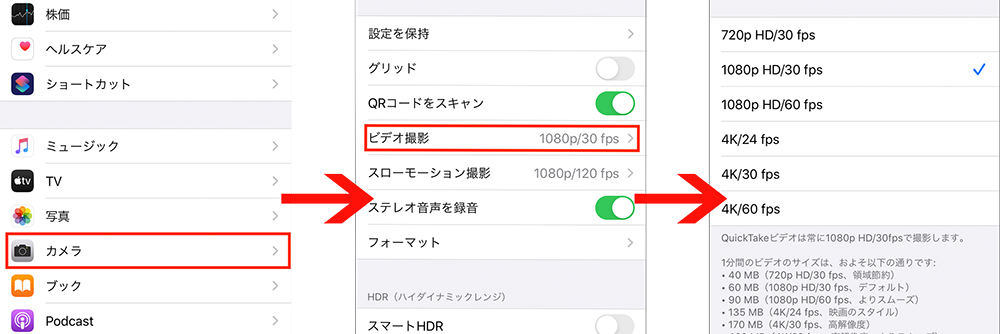2020.09.09
iPhoneの「カメラ」アプリでは、ビデオ撮影の解像度を撮影中に素早く変更する方法があります。
iPhoneは、6s以降のモデルで4K画質でのビデオ撮影が行えます。ただ、面倒なのが解像度の切り替え。「設定」アプリから切り替える必要があり、とっさに撮影したいときには使いづらい仕様です。
この問題は、使っている機種がiPhone 11 / 11 Pro、Pro MaxおよびiPhone SE(第二世代)であれば解決できます。「カメラ」アプリからの撮影時に素早く解像度とフレームレートを変更できるからです。

まずはビデオ撮影時の解像度設定を見ていきましょう。「設定」アプリから[カメラ]→[ビデオ撮影]と移動した先に、解像度とフレームレートの設定があります。撮影したビデオが、だいたいどのくらいの容量になるかの目安も書いてあるので、あわせて確認しておくと良いでしょう。
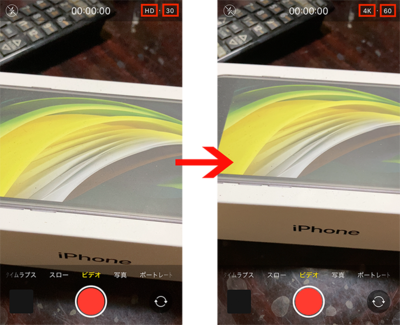
一方、iPhone 11 / 11 Pro、Pro MaxおよびiPhone SE(第二世代)の場合、ビデオ撮影画面の上部に解像度(左)とフレームレート(右)が表示されます。標準では「HD」と表示されており、タップすると「4K」に、もう一度タップすると「HD」に、と切り替わるのが確認できるはずです。同様に、フレームレートもそれぞれタップすることで切り替えられます。
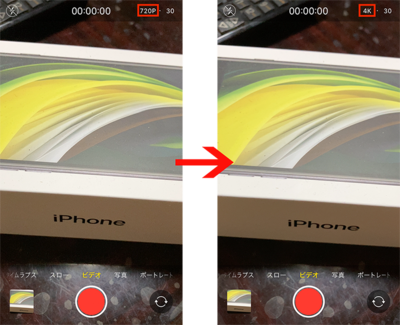
また、「設定」アプリで解像度を720p HD/30 fpsに設定している場合は、1080pには切り替えられないので注意しましょう。720pの場合フレームレートは30で固定されていますが、4Kの方は1080pの時と同様に、24、30、60と切り替えられます。
いずれの場合も、素早く4K画質のビデオ撮影ができて大変に便利なので、ぜひ活用してみてください。